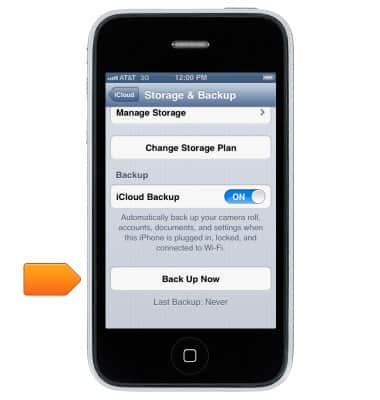iCloud
¿Con qué dispositivo necesitas ayuda?
iCloud
Aprende a realizar una copia de respaldo y restaurar tu dispositivo mediante iCloud.
INSTRUCCIONES E INFORMACIÓN
- Antes de que puedas usar iCloud en todos tus dispositivos, tienes que registrarte en iCloud con tu ID de Apple existente o uno nuevo, luego activa las funcionalidades de iCloud que quieres usar.
Importante: es posible que hayas configurado iCloud en tu dispositivo iOS o Mac cuando lo usaste por primera vez. Para asegurarte de que esté bien configurado o para configurar tu cuenta de iCloud en otro dispositivo iOS, computadora o Apple TV, visita el sitio web de configuración de iCloud que se indica a continuación. Importante: asegúrate de usar el mismo ID de Apple cuando configures iCloud en cada dispositivo.
- Desde la pantalla de inicio, toca Settings.

- Desplázate y toca iCloud.
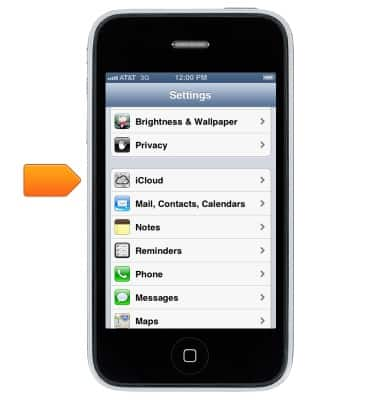
- Ingresa tu ID de Apple y contraseña, luego toca Sign In.
Importante: toca "Create a new Apple ID" para crear una cuenta.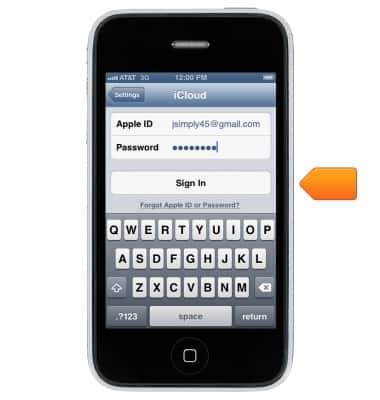
- Aparecerá la pregunta "Allow iCloud to Use the Location of Your iPhone or iPad?". Toca Don't Allow o OK.
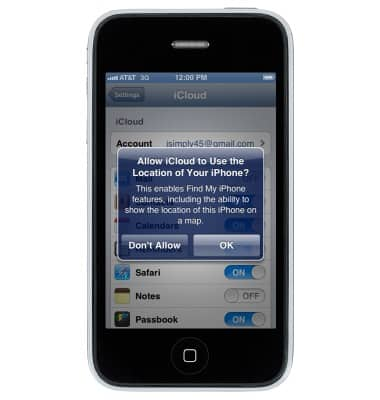
- Toca el botón de activación al lado de cada elemento para activar o desactivar la sincronización según lo desees.
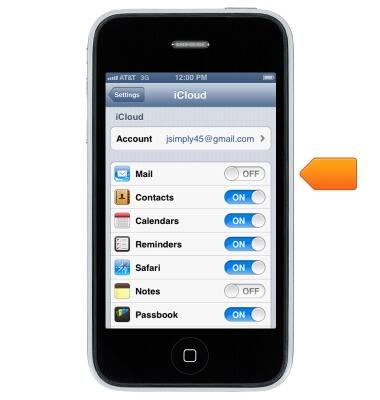
- Para asegurarte que tu Camera Roll, tus cuentas, documentos y configuraciones están respaldadas en iCloud cuando está enchufado, bloqueado y conectado a Wi-Fi, desplázate y toca Storage & Backup.
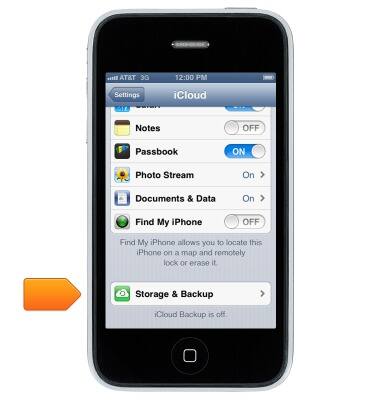
- Toca el botón iCloud Backup.
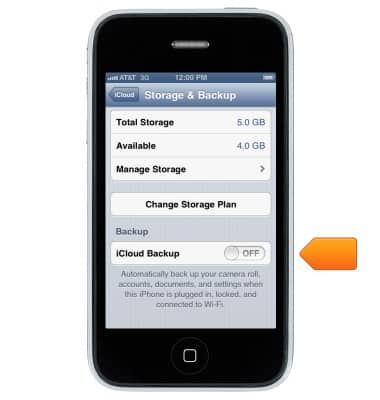
- Toca OK.
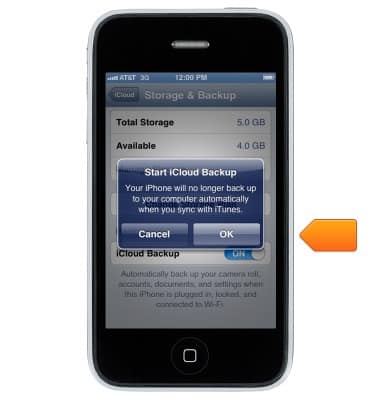
- Toca Back Up Now.